Snapseed — «НЕ популярно. НЕ модно. Даже НЕ КОСМЕТИКА! И это НЕОБХОДИМО? САМАЯ ЛУЧШАЯ и НУЖНАЯ привычка для любого снимка. Взгляд довольного профи и опытного чайника. Полный набор полезного отзыва — пошаговые инструкции, До/процесс/После — весь список не помести…»
…не поместится! Закончим уж фразу и начнем полноценный отзыв.
- Во-первых, зачем все это?
И в чем смысл жизни?Вроде обыкновенное мобильное приложение, а такие громкие слова… (Для любопытных)
Признаемся честно, естественная красота вошла в моду пару лет назад и никак не хочет уходить обратно. И это замечательно! Заминочка… Почему это я пишу о косметике и моде, когда отзыв на приложение?
А вот почему: успешно увиденная и задуманная фотография — селфи, пикник или ночной город — это только 20 процентов успеха. Видим цветочки/себя в зеркале/небоскребы — красиво как! Снимаем — ну…нормально. Снимаем повторно — хорошо. Еще 30 процентов.
И тут замечаем, что сняли совсем не то, что увидели. Тускло, неинтересно… Короче, НЕ ЦЕПЛЯЕТ. Кидаемся с головой в грубые редакторы, и получаем
пожар в бардаке во время наводнениятонну косметической «штукатурки», только не на лице, а на ваших фото. А потом мы жалуемся, что руки из ушей, борода из ваты, а в очереди за мозгами все стояли последние. Девушки— все с вами О-Т-Л-И-Ч-Н-О. Главное помнить, что грамотный редактор для ваших фотографий = полный набор самой лучшей косметики. И 50 процентов дальнейшего успеха.и те, кто заправляет джинсы в сапоги
- Как мы обычно мыслим при обработке фотографий?
- Adobe Photoshop/Lightroom — слишком сложно в управлении, сложно скачать из сети;
- Онлайн-приложения/сайты — не всегда доступно, много рекламы.
- Обрабатываем фотографии для Instagram в самом Instagram — мало функций.
- И последнее — приложения из appStore/playmarket. Вот здесь мы и найдем наш SNAPSEED.
Приступим.
Использованные в отзыве фотографии сделаны на 5 и 8 мегапиксельную камеры. Мои аппараты: телефон(5 mp), планшет(с него скриншоты), мыльница(8mp).
- Пробегаемся по внешнему виду. Открываем, смотрим меню.
- Теперь разберем основную обработку в snapseed на примере одной фотографии.
Коррекция.
Коррекция
Резкость и структура.
Резкость и структура
Можем использовать кисть и чуть-чуть затемнить небо. Можно выбрать нужную кисть.
Можем использовать кисть и чуть-чуть затемнить небо.
Красный свет(нажмите глаз внизу) помогает увидеть, где мы рисуем. Можно также выбрать затемнение или осветление.
 По стрелочкам видим разницу.
По стрелочкам видим разницу.
Добавляем легкую виньетку.
Добавляем легкую виньетку.
Кистями убираем темное пятнышко. Осталось нажать «Готово». Результат налицо.
Здесь наша задача была только в легком, аккуратном усилении всех параметров.
Дальше попробуем разобрать фото посложнее. Слегка засвеченное и совсем не эффектное.
Нам понадобился только режим «Коррекция».
Как видите, фотография существенно изменилась за считанные минуты.
Первое и единственное правило обработки в SNAPSEED: осторожно и по чуть-чуть. Лучше провозитесь подольше на полминутки, зато получится что-то годное. При этом не бойтесь и переборщить, ведь это еще и творчество, и на выходе может получиться что-нибудь ну очень необычное.
- Давайте коротко рассмотрим отдельные параметры и их применение:
1. Первым делом лучше всего обрезать фотографию, таким образом определятся главные объекты снимка, светотень и световые, цветовые акценты. Сделать это мы можем в режиме КАДРИРОВАНИЕ:
Первым делом лучше всего обрезать фотографию, таким образом определятся главные объекты снимка, светотень и световые, цветовые акценты. Сделать это мы можем в режиме КАДРИРОВАНИЕ:
Как видите, широкий выбор готовых рамок, форматов, а также возможность произвольного кадрирования.
2. Дальше при необходимости лучше выровнять изображение в режиме ПОВОРОТ. Можно сделать и автоповорот; а также есть интересная функция — отразить фото(по горизонтали).
3
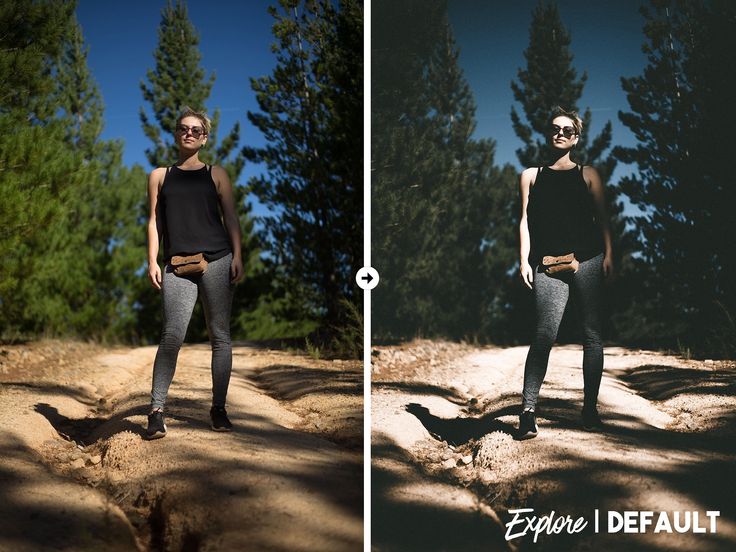
::::ВАЖНОСТЬ::::
Если мы загружаем изображение ИЗ приложения, то у нас всегда есть функция СОХРАНИТЬ (фото 1) сделанное и ПРОДОЛЖИТЬ РАБОТАТЬ с уже сохраненным. При просмотре изображений в галерее их также можно загрузить в Snapseed (фото 2), однако функция «Сохранить» в этом способе отсутствует.
Скрины для наглядности.
Это очень полезная функция, когда нужно сделать несколько обработок одной фотографии, не возвращаясь к оригиналу и не закрывая каждый раз приложение.
4. Приступаем к основному режиму КОРРЕКЦИЯ. Именно здесь мы детально «преображаем» наш снимок:
Яркость — делает и темные, и светлые участки светлее. Очень резкая, грубоватая функция.
Контраст — тоже довольно резкая, но классическая функция. В этом приложении контраста можно добиться более мягкими способами.
Насыщенность — резкая функция, ей есть замена. Использовать по минимуму.
Использовать по минимуму.
Световой баланс — в этой программе он выравнивает светлые и темные участки и одновременно придает насыщенности. Одна из самых мягких и полезных функций, интересно и результативно работает как в «минусе», так и в «плюсе».
Светлые участки — здесь можно высветлить ТОЛЬКО светлые участки. Либо же по максимуму их убрать. Мягкая функция. Вместе с «Тенями» может заменить при случае контраст.
Тени — то же самое, только с темными участками в кадре. Можно либо высветлить, либо сделать еще темнее. Мягкая функция. Вместе со «Светлыми участками» заменяет «Контраст».
- Берем пример. Фото в двух обработках. 1. Оригинал. 2. Сделана с помощью жестких параметров(Контраст, яркость). 3. Сделана с помощью мягких (световой баланс, светлые участки, тени). Соответственно, в первом напрочь убиты тени, куча засветов. Второе более гармоничное, но менее эффектное. Вывод какой? Грамотное сочетание всех параметров.

5. Режим РЕЗКОСТЬ.
Структура — мягкая детализация всех мелочей в фотографии. Подходит для различных текстур, стен, деревьев, пейзажей. Имеет легкий эффект HDR.
Резкость
— все ясно.В этом режиме будьте аккуратнее с обработкой лиц — в больших количествах или при плохом качестве фото параметр «Структура» может старить лицо, выделять морщины.
6. Режимы КИСТЬ, ТОЧЕЧНО, ВЫБОРОЧНО — это «рисовалки». Кистью можно затемнить/высветлить участок вручную. «Точечно» — закрашивание ваших косяков схожими текстурами, найденными в кадре. Получается всегда случайно. Эффективно замазать прыщ, например. Или, как у меня в примере выше, пересвет облаков. «Выборочно» — изменение кадра на опр. участке.
Размер кисти не меняется. Но можно изменять размер фотографии — увеличивать снимок и аккуратно работать с отдельными деталями.
Все эффекты в «кистях» имеют возможность регулирования.
7. Также в приложении имеется базовый набор готовых фильтров
- И посмотрим примеры ДО — В ПРОЦЕССЕ — ПОСЛЕ.
- ДО-ПОСЛЕ(варианты).
Знакомая всем ситуация и что с ней делать:
Снимаем пейзажи — либо небо белое, либо земля/море темные.
Что в таких ситуациях делать?Если есть в камере смартфона — ставим в графе «фокусировка» матричный замер. Он равномерно распределит тени на снимке. Если нет, сразу ставим экспокоррекцию (сейчас она есть практически везде) на -1 и выше(затемняем), а в snapseed первым делом плюсуем тени и световой баланс(осветляем). И только потом беремся за остальные параметры. Помним, что осветлить фотографию всегда легче, чем вытягивать засветы.
Важно: если вы пересветили, н-р, как в примере выше, или смазали, недосветили фотографию при съемке — не нужно пытаться довести её до идеала. Оберните ваши промахи в изюминки, даже если это большой изюм на полкадра. Помните, что кадр можно переделать, только нарисовав его заново в Photoshop. За три минуты в любом мобильном приложении логичнее сделать фотографии легкую косметику, нежели пластическую операцию.
Смотрим еще варианты.
Очень удобно подгонять всякие
сфотографированные конспекты и лекции. Здесь снимок на 3 мп камеру.
Здесь снимок на 3 мп камеру.
Про пиксели:
Помним также, что даже если на вашем телефоне много мегапикселей, это не является признаком хорошей камеры. Основная «красота» фото определяется матрицей в камере телефона. А на ней часто халтурят. Поэтому в телефонах очень мало градаций яркости, т.е. количества полутонов. Поэтому, например, параметр «Контраст +10» на снимке с фотокамеры практически не заметен, а вот кадр со смартфона оказывается безнадежно испорчен.
- Явные плюсы Snapseed:
— Бесплатно и БЕЗ рекламы.
— Многофункционально.
— Доступно.
— Мало весит.
— Можно использовать как на телефонах,планшетах(appstore/playmarket), так и на компьютерах.
— ОЧЕНЬ простое.
— Удобное в использовании. Фотографии сохраняются в отдельную папку приложения в формате .jpg, откуда их можно спокойно добавлять куда угодно: соц сети, сайты, почта и т. д.
д.
Это приложение помогает не только скорректировать недостатки фотографии, оно поможет создать АТМОСФЕРУ на снимке. Поэтому очень часто увеличение яркости и насыщенности не является главным критерием.
- Минусы приложения:
— Не обо всех функциях узнаешь сразу. Можно «полазать» по приложению и забраться во все малозаметные места. Например,
— Функция ДО и ПОСЛЕ доступна в любой момент (Проводим по изображению пальцем вверх). Также мы можем отменять действия или просматривать все совершенные.(Правый верхний угол). В приложении есть ГИСТОГРАММА(левый нижний угол). Если вы вдруг ЗАБЫЛИ или НЕ ПОНЯЛИ, как пользоваться — в левом верхнем углу есть ПОМОЩНИК. Он вам подскажет.
— Минус скорее не приложения, а отображения фотографий. Например, у меня на компьютере цвета отображаются очень коряво и тускло, а на планшете всегда все ярко и красиво. При загрузке сюда, на сайт, качество фотографий еще немного ухудшилось. Так что пишите в комментариях, как у вас отображаются снимки ДО-ПОСЛЕ, и какой результат вам понравился больше.
Так что пишите в комментариях, как у вас отображаются снимки ДО-ПОСЛЕ, и какой результат вам понравился больше.
- Объективные заметки:
Это приложение есть и для компьютера, но уже платное. Все-таки, это именно мобильная штука.
Все же, это не фотошоп, и приложение по сравнению с проф.программами конечно грубое. Но если сравнивать аналогичные мобильные программы, то Snapseed, что называется, вечно в ТОПе.
- Заметки от меня:
Скажу, что пользуюсь этим приложением уже больше года, и ни разу не было вылетаний, зависаний, лагов. Действительно ни разу. Это приложение в телефоне как овощи в организме — не загружает и полезно.
Производители крутые — за стойкость в борьбе с рекламой им действительно нет равных. Приложение ДО СИХ ПОР бесплатное и ПРИ ЭТОМ без рекламы. Тьфу-тьфу-тьфу. Вот такое безрекламное оно у меня осталось единственное.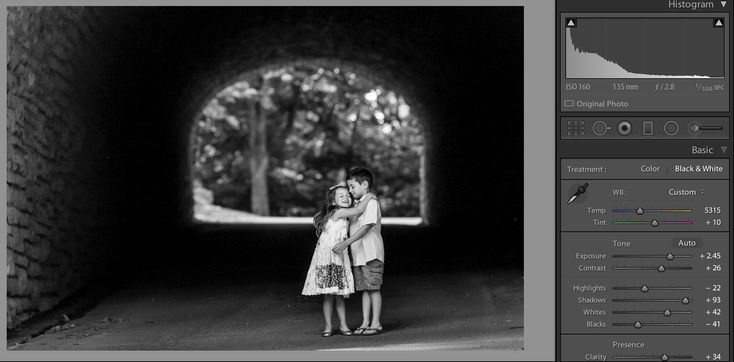
- Итоги:
Почему я нахваливаю это приложение? Нет, я не обзорщица, я делюсь своим опытом.
Я регулярно работаю в Adobe Photoshop, Lightroom, постоянно посматриваю новые приложения по обработке, и по опыту, по наличию очевидных плюсов могу сказать, что Snapseed — лучшее, что есть для ленивых профи любителей, стремящихся к хорошим результатам. Согласитесь, даже профессионалам глупо обрабатывать фотографии для Instagram/VK специально в проф.программах обработки.
P.S. Snapseed действительно приобрел популярность в среде профессиональных Instagram-еров и мобильных фотографов, и только ПОТОМ вышел в народ, начались массовые закачки. Тем не менее, легкая, ненавязчивая косметическая обработка все еще остается малопопулярной у многих людей. Тогда как довольные пользователи уже обзавелись стойкой привычкой двухминутного преображения своих фотографий.
Как обычно, никого ни в чем не убеждаю, а стараюсь просто, доступно и по делу рассказать о главном.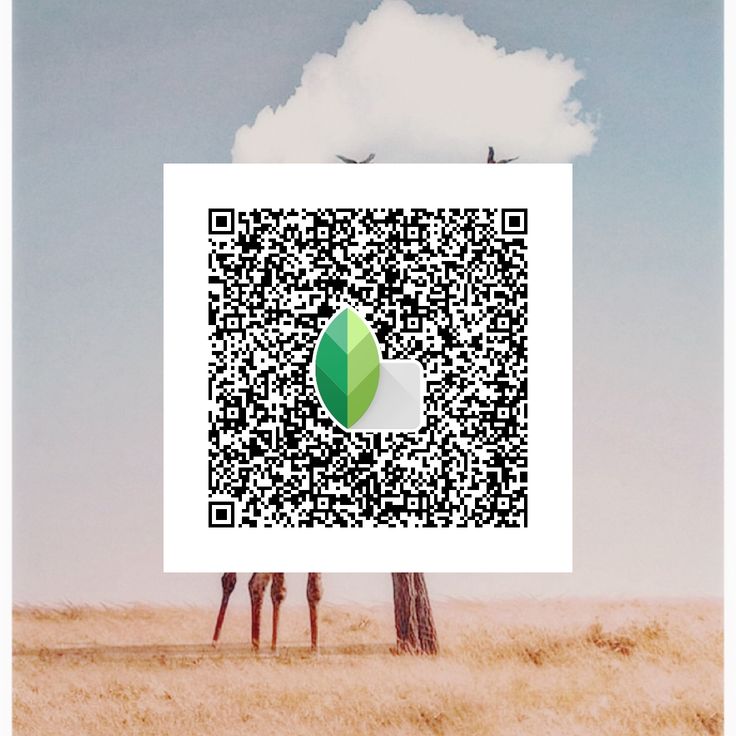 Наоборот, фотографии, использованные для отзыва — мои.И мне же интереснее сделать их лучше. Поэтому пишите в комментарии, пользуетесь ли вы приложениями для обработки и какими. Будем пробовать вместе.
Наоборот, фотографии, использованные для отзыва — мои.И мне же интереснее сделать их лучше. Поэтому пишите в комментарии, пользуетесь ли вы приложениями для обработки и какими. Будем пробовать вместе.
Ну и конечно, главный залог успеха — живите интереснее, ищите повседневные любопытности, красивый свет, экспериментируйте, выходите за рамки своих шаблонов, и будет вам фотографическое счастье.
Всем удачных снимков и до следующего отзыва!
наш выбор # 1 на 2019 год
У iPhone отличная камера, но с этими УДИВИТЕЛЬНЫМИ приложениями для фотографий в вашем распоряжении ваши фотографии будут выглядеть еще лучше …
Лучшее приложение для фотографирования iPhone 1 года №2019
- Afterlight 2 — Супер-полезный инструмент освещения After-Effects
- Snapseed — Полноценный набор для редактирования (по сути, это как 6 приложений в одном)
- VSCO — Еще одно отличное приложение для редактирования для iPad и iPhone
- Искажения объектива — Это приложение добавляет к изображениям естественные эффекты (блики, дождь, туман)
- Enlight — Один из лучших инструментов для преобразования изображений для iPhone.
 Период.
Период. - TouchRetouch — Быстро и легко удаляет ненужные вещи из изображений
- Adobe Lightroom — Photoshop-Lite, только для iPhone и iPad
- Mextures — Применяйте к изображениям все виды экзотических текстур
Сохраните
Я перечислил наши текущие выборы №1 для лучших приложений для фотографии iPhone выше, с кратким описанием того, что каждое из них делает. Однако для более подробного обзора каждого приложения читайте ниже…
1) Послесвет 2Сохраните
[maxbutton id = ”5 ″ url =” https://apps.apple.com/us/app/afterlight-2/id1293122457?mt=8 ″]
Afterlight 2, пожалуй, мой любимый редактор изображений для iPhone за все время. Для меня это почти идеальное приложение, которое делает именно то, что вы ожидаете, и многое другое.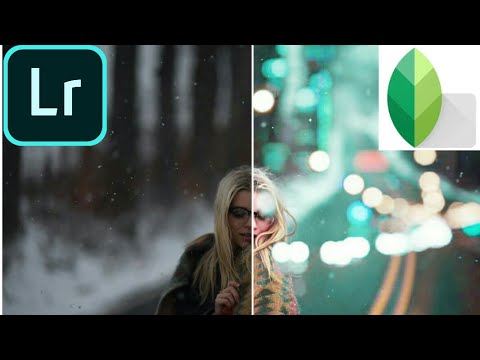 По своей сути Afterlight 2 — это, по сути, инструмент постэффектов, который увеличивает освещение ваших изображений.
По своей сути Afterlight 2 — это, по сути, инструмент постэффектов, который увеличивает освещение ваших изображений.
Звучит просто, правда? Это — и это тоже работает просто. Но то, что он делает с изображениями, просто ошеломляюще хороши. Вы можете в основном переделать все изображение, просто изменив экспозицию и текстуры. Как только вы это сделаете, вы сможете расширить цвета и создать действительно уникальные и очень привлекательные изображения. Обожаю это приложение!
2) СнэпсидСохраните
[maxbutton id = ”5 ″ url =” https://apps.apple.com/us/app/snapseed/id439438619?mt=8 ″]
Snapseed — это мощный инструмент для редактирования изображений для iPhone, в котором есть множество потрясающих функций и эффектов, позволяющих извлекать максимум деталей из ваших захваченных изображений.
Внутри Snapseed у вас есть выбор из более чем 130+ фильтров, возможность редактировать настройки фильтров, рамки, настройки двойной экспозиции, а приложение предназначено для сенсорного управления, поэтому вы можете редактировать снимки пальцем.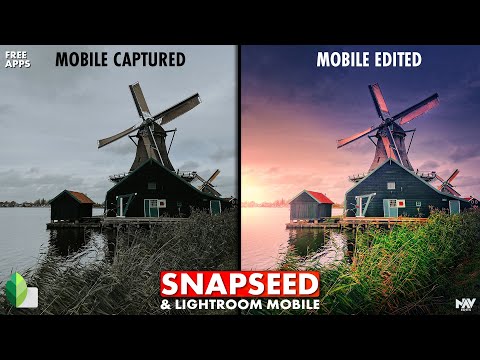
Редактируете ли вы фотографии для Instagram, Facebook или просто для личного использования, Snapseed определенно необходим. приложение для фотосъемки на iPhone.
3) ВСКОСохраните
[maxbutton id = ”5 ″ url =” https://apps.apple.com/us/app/vsco-photo-video-editor/id588013838?mt=8 ″]
VSCO — это полнофункциональный редактор изображений с множеством уникальных функций. Возможность изменять контраст, насыщенность и зернистость ваших изображений позволяет создавать совершенно уникальные композиции.
VSCO также имеет множество предустановок, поэтому, если вам не на 100% комфортно редактировать свои собственные снимки, у вас есть набор профессионально сделанных фильтров и эффектов на выбор.
VSCO также имеет довольно активное социальное сообщество, поэтому вы можете делиться своими фотографиями с другими пользователями и получать отзывы.
4) Искажения линзСохраните
[maxbutton id = ”5 ″ url =” https://apps. apple.com/us/app/lens-distortions/id938026822?mt=8 ″]
apple.com/us/app/lens-distortions/id938026822?mt=8 ″]
Lens Distortions — это приложение после эффектов, которое позволяет вам применять к вашим фотографиям все виды реальных эффектов — от дождя и тумана до ударов молнии и бликов от линз, Lens Distortions — # 1 приложение для фотосъемки на iPhone для постэффекта освещения.
Само приложение также очень простое в использовании; просто загрузите свою фотографию и начните перемещаться по опциям (по сути, они действуют как наполнители). Как только вы найдете тот, который вам нравится, вы можете настроить его в соответствии с вашими точными характеристиками.
5) ПросветитьСохраните
[maxbutton id = ”5 ″ url =” https://apps.apple.com/us/app/enlight/id930026670?mt=8 ″]
Enlight — это, по сути, семь приложений в одном. В нем вы можете редактировать изображения, преобразовывать их в нарисованные от руки картинки, применять эффекты, добавлять дополнительные изображения и фоновые эффекты — список бесконечен . ..
..
Еще в 2017 году Enlight выиграл несколько наград — и причина этого проста: сейчас это одно из лучших приложений для фотографий для iPhone на планете.
Если вам нужен полнофункциональный фоторедактор для iPhone, который делает буквально все, вам понадобится Enlight в вашей жизни …
6) ТачРетушьСохраните
[maxbutton id = ”5 ″ url =” https://apps.apple.com/us/app/touchretouch/id373311252?mt=8 ″]
TouchRetouch — отличное маленькое приложение, которое в основном избавляет от вещей, которые вы не хотите видеть внутри своих изображений. Пример: скажем, у вас есть прекрасный снимок пляжа, но на заднем плане прячется голый чувак. Что ж, с TouchRetouch вы можете просто удалить голого парня, сохранить изображение, и это как будто его никогда не существовало.
Это приложение работает феноменально хорошо, поэтому оно включено в наш список лучших приложений для фотографии на iPhone.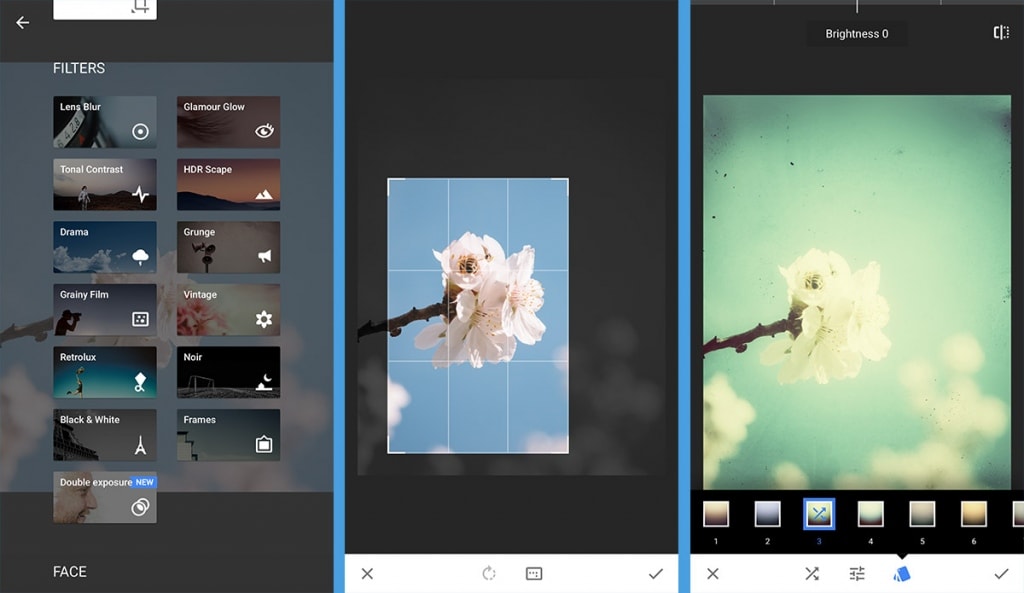 Если вы серьезно относитесь к получению идеального изображения, вам нужна возможность удалять вещи — грязь с лиц, блики от линз… что угодно — и TouchRetouch — лучшее приложение для этого. Без запрета.
Если вы серьезно относитесь к получению идеального изображения, вам нужна возможность удалять вещи — грязь с лиц, блики от линз… что угодно — и TouchRetouch — лучшее приложение для этого. Без запрета.
Сохраните
[maxbutton id = ”5 ″ url =” https://apps.apple.com/us/app/adobe-lightroom/id878783582?mt=8 ″]
Adobe Lightroom — это в основном Photoshop-lite, только для iPhone и iPad. Внутри Lightroom у вас есть практически все инструменты, которые вам когда-либо понадобятся для профессионального редактирования фотографий, применения фильтров и в основном для того, чтобы они выглядели достаточно хорошо для публикации в журналах.
Как и большинство приложений Adobe, Lightroom наполнен множеством функций. Это полноценный редактор изображений прямо в вашем iPhone. У вас есть все, от расширенных фильтров до улучшений цвета, с которыми можно поиграть. Еще одна фишка от Adobe, которая должна быть у всех фотолюбителей iPhone.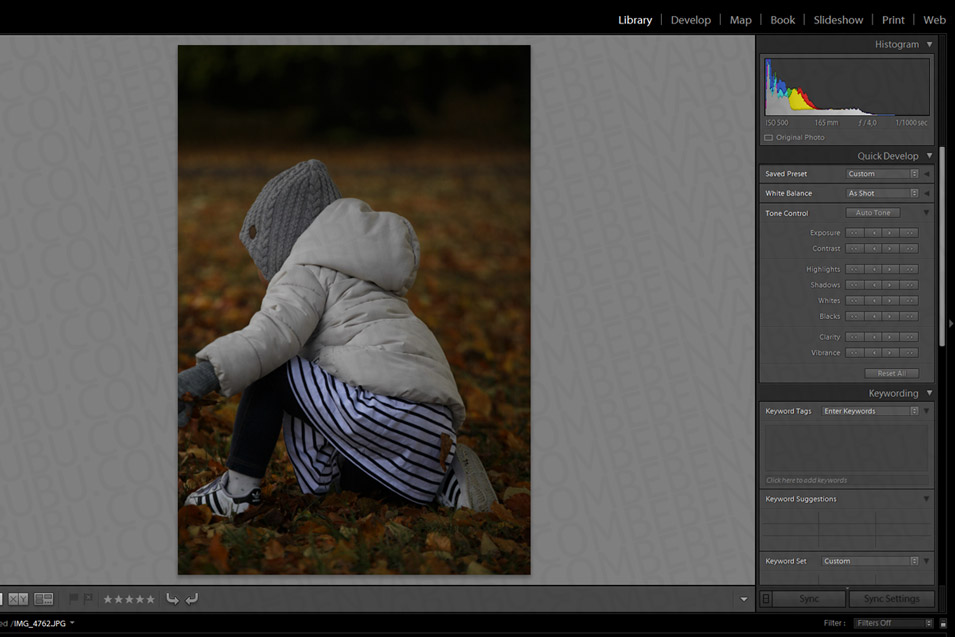
Сохраните
[maxbutton id = ”5 ″ url =” https://apps.apple.com/us/app/mextures/id650415564?mt=8 ″]
Mextures, как следует из названия, ориентирован на текстуры — в частности, на добавление текстур к вашим изображениям. Как вы их применяете, полностью зависит от вас, но Mextures включает в себя сотни потенциальных вариантов, которые сделают ваши изображения действительно выделяющимися в социальных сетях.
Это не самое продвинутое приложение в этом списке, но для любителей глубины и уникальности Mextures — отличный инструмент для папки с фотографиями на вашем iPhone или iPad.
И проверить Как отправить фотографии с iPhone по электронной почте — 2 САМЫХ ПРОСТЫХ способа!
Сохраните
- Микс
- Reddit.

- Больше
Ричард Гудвин
Ричард Гудвин работает техническим журналистом более 10 лет. Он редактор и владелец KnowYourMobile.Snapseed против Lightroom Mobile (2022 г.) Возможно, вы слышали о приложении под названием Snapseed. Официальное приложение для редактирования фотографий от Google предлагает множество инструментов.
Lightroom от Adobe также представляет собой приложение для редактирования фотографий, доступное на нескольких платформах. Чем оба отличаются? В статье рассматриваются оба и рассматриваются Snapseed против Lightroom Mobile.
Примечание: Оба приложения доступны на разных платформах, но в статье сравниваются только мобильные версии.
1 Что оба
1.1 Snapseed
1,2 Лайтрум
3 Платный характер
4 Какой использовать?
5 Заворачивать
Что такое оба
Snapseed
Snapseed — фоторедактор для мобильных телефонов. Приложение изначально было разработано Nik Software и принадлежит Google. Приложение было во многих статьях, например, как лучшее приложение года. Приложение имеет более 100 миллионов загрузок в Google Play.
Приложение изначально было разработано Nik Software и принадлежит Google. Приложение было во многих статьях, например, как лучшее приложение года. Приложение имеет более 100 миллионов загрузок в Google Play.
Lightroom
Начиная с Lightroom и заканчивая Classic, а затем Lightroom Mobile, коллекция с тех пор пополняется. Мобильное приложение предлагает множество отличных инструментов, чтобы начать редактирование на ходу.
Приложение доступно для мобильных устройств и предлагает как бесплатные, так и премиальные инструменты. На момент написания этого поста у приложения было более 100 миллионов загрузок.
Snapseed против Lightroom
Интерфейс
Интерфейс — Snapseed против Lightroom Оба имеют совершенно разные интерфейсы. Инструменты в Snapseed находятся в разделе «Инструменты», а вкладка «Стили» содержит некоторые стили «на ходу». Верхний вариант предназначен для отмены и повторного выполнения, в то время как вы можете просмотреть учебные пособия и изменить настройки в крайнем правом многоточии.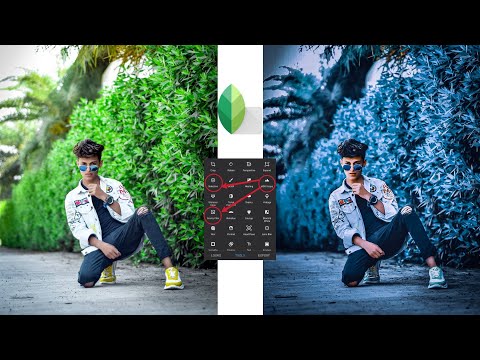
Adobe Lightroom, напротив, поставляется с темной темой со всеми инструментами внизу. Вверху вы получаете информацию об изображении, рейтинги, помощь, совместное использование, удаление и другие параметры. Держась за фото показывает исходное изображение в обоих.
Инструменты
Snapseed поставляется с 11 стилями и более 25 инструментами , в то время как Lightroom поставляется примерно с 15, и каждый инструмент содержит несколько вспомогательных инструментов. Давайте сравним некоторые важные инструменты.
Фильтры
Snapseed предлагает 11 стилей, шесть драматических эффектов, пять эффектов гламурного свечения, 12 винтажных эффектов , 13 ретролюкс-эффектов и 14 нуар-эффектов . Всего поставляется с 56 опциями .
На вкладке стилей также есть кнопка «Добавить новый», с помощью которой вы можете добавить больше. Кнопка иногда не реагирует и не работает.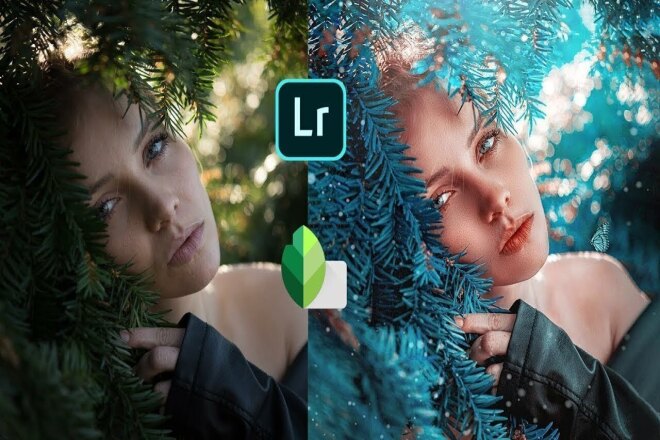 Некоторые фильтры включают плавный, утренний, яркий, изобразительное искусство и т. д.
Некоторые фильтры включают плавный, утренний, яркий, изобразительное искусство и т. д.
Lightroom, наоборот, поставляется с профилями и пресетами. Всего он предлагает 45 фильтров и от 40 до 45 пресетов, в зависимости от устройства.
Все они бесплатны, и каждый из них разделен на любимые, современные, черно-белые, винтажные и другие.
Связанный: VSCO против Snapseed
Автоисправление
Автоисправление Сравнение Snapseed и LightroomSnapseed и Lightroom предлагают автоматическую настройку изображения. Snapseed разделяется на настройку изображения и баланс белого, а в Lightroom всего одна кнопка.
Приведенное выше сравнение изображений показывает, как оба автоматически настраивают одно и то же изображение. В зависимости от цвета, один может работать лучше, чем другой.
Обрезка и поворот
Параметры обрезки — Snapseed против Lightroom Snapseed поставляется с параметрами обрезки, поворота, расширения и перспективы. Все они отображаются отдельно во вкладке инструментов. Инструмент обрезки также имеет семь встроенных соотношений сторон, чтобы помочь вам выбрать идеальный размер.
Все они отображаются отдельно во вкладке инструментов. Инструмент обрезки также имеет семь встроенных соотношений сторон, чтобы помочь вам выбрать идеальный размер.
Кроме того, инструмент расширения — это уникальный инструмент, использующий ИИ для прогнозирования окружения и расширения изображения. Инструмент не совсем точен и может лучше работать со сплошными цветами, такими как небо, облака, зелень и т. д.
Lightroom предлагает единый инструмент для обрезки, выравнивания, поворота и отражения (по горизонтали и по вертикали). Как и в Snapseed, инструмент обрезки предлагает семь встроенных соотношений сторон.
Straighten — это уникальный инструмент, использующий искусственный интеллект для выпрямления фотографии. Перевернуть — еще одна полезная опция, позволяющая перевернуть фотографию по горизонтали или по вертикали.
Обучение
Оба поставляются с учебными пособиями, которые помогут вам учиться. Snapseed поставляется с более чем 25 обучающими программами .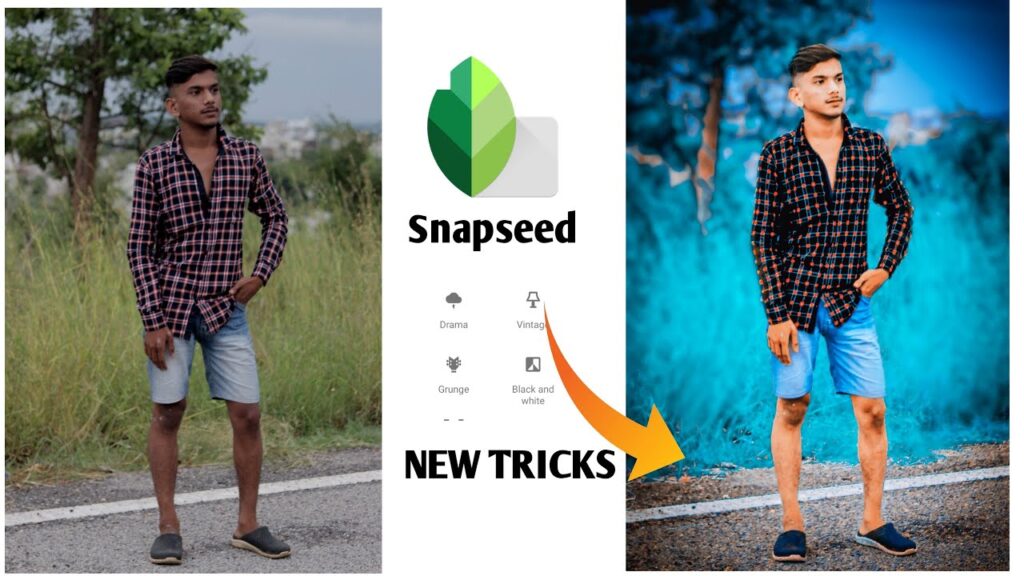 Каждый учебник объясняет инструменты, а затем применяет изменения к вашей картинке.
Каждый учебник объясняет инструменты, а затем применяет изменения к вашей картинке.
В Adobe Lightroom новые учебные пособия регулярно публикуются в основном интерфейсе. Он показывает правки на учебной фотографии и просит попрактиковаться в той же технике, чтобы освоить приложение.
Связанный: Photoshop Express и Lightroom
Экспорт
Последняя часть сравнения Snapseed и Lightroom для мобильных устройств — это функции экспорта. Оба приложения поддерживают экспорт изображения с одинаковым разрешением. Snapseed сохраняет дату, местоположение фотографии и информацию о камере и экспортирует в формате jpeg.
Lightroom, наряду с датой и информацией о камере, добавляет теги в зависимости от фотографии. Он не сохраняет местоположение фотографии и экспортирует в формате jpg.
Платный характер
Lightroom для мобильных устройств не является полностью бесплатным. Обсуждаемые в этом блоге инструменты бесплатны, а некоторые инструменты входят в план Adobe Photography. Премиум-инструменты включают:
Премиум-инструменты включают:
- Выборочные корректировки
- Восстанавливающая кисть
- Исправление и настройка перспективы
- Редактирование фотографий барана
- Интернет-галереи
- Автосортировка
- Автосортировка фотографий
- Применение одинаковых настроек к нескольким фотографиям
Помимо вышеперечисленного, вы также получаете облачное хранилище и доступ к другим инструментам редактирования фотографий и видео.
Какой использовать?
Оба предлагают множество уникальных инструментов, но оба используются для разных целей. Snapseed более эффективен, чем Lightroom, в редактировании текста, чистке, редактировании изображений RAW и добавлении фреймов, в то время как Lightroom больше подходит для быстрого редактирования и обмена.
Snapseed Android
Snapseed iOS
Lightroom Android
Lightroom iOS
Подведение итогов
Snapseed по сравнению с Lightroom для мобильных устройств освещали основные темы.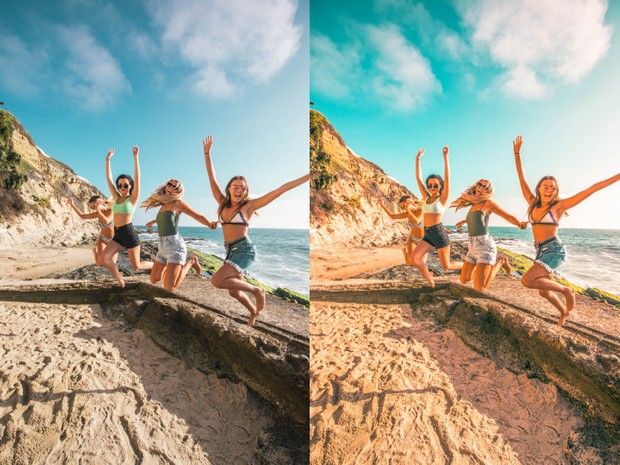 Надеюсь, информация была полезной. Пожалуйста, дайте мне знать ваши мысли в комментариях ниже, чтобы другие читатели могли выбрать идеальное приложение. Вы также можете подписаться на информационный бюллетень для будущих обновлений.
Надеюсь, информация была полезной. Пожалуйста, дайте мне знать ваши мысли в комментариях ниже, чтобы другие читатели могли выбрать идеальное приложение. Вы также можете подписаться на информационный бюллетень для будущих обновлений.
Страница не найдена – Руководство МК
Мы не нашли сообщения для этого URL.
Последние сообщения
OpenOffice — бесплатная альтернатива Microsoft Office. Хотя это отличный пакет, иногда нам нужно больше. Если вы ищете лучшее из двух, это дебаты OpenOffice и Microsoft Office, чтобы выбрать идеальную платформу. Что такое обе программы? Обе программы предназначены для документирования, представления, хранения данных и управления ими. OpenOffice …
Узнайте больше об OpenOffice и Microsoft Office
Среди приложений для создания заметок Evernote является одним из наиболее широко используемых. Evernote максимально упростил создание заметок, добавив множество полезных функций. В нем есть шаблоны, и вы можете загрузить до 20 шаблонов как бесплатный пользователь.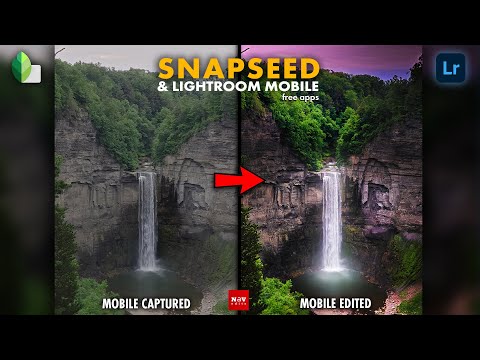 В этом посте я исследовал 7 лучших шаблонов Evernote. Шаблон бизнес-плана для вас …
В этом посте я исследовал 7 лучших шаблонов Evernote. Шаблон бизнес-плана для вас …
Подробнее о 7 лучших шаблонах Evernote
Вы ищете лучшее приложение для отслеживания ваших целей в фитнесе? Samsung Health и Fitbit — два заслуживающих внимания варианта. Но какой из них вы должны использовать? Это битва между Samsung Health и Fitbit, чтобы решить, что выбрать. Что такое Samsung Health Samsung создала Samsung Health для смартфонов, чтобы помочь …
Подробнее о Samsung Health и Fitbit
Apple Keyboard не предлагается на Android, но Gboard доступен в App Store. Оба приложения для клавиатуры имеют свои плюсы и минусы, и это руководство Gboard против Apple Keyboard, если вы ищете лучшее приложение. Интерфейс Оба имеют верхнюю строку предложений, которая меняется на поиск Google, перевод, смайлики, GIF и…
Подробнее о Gboard и Apple Keyboard
Microsoft опубликовала несколько приложений OneNote. Приложение OneNote в программе установки Office и OneNote для Windows 10, которое предварительно установлено на компьютерах и доступно для загрузки отдельно. Оба одинаковы, но несколько уникальных опций могут привлечь некоторых пользователей. Итак, какой из них для вас? Сравнение OneNote и OneNote для Windows 10…
Приложение OneNote в программе установки Office и OneNote для Windows 10, которое предварительно установлено на компьютерах и доступно для загрузки отдельно. Оба одинаковы, но несколько уникальных опций могут привлечь некоторых пользователей. Итак, какой из них для вас? Сравнение OneNote и OneNote для Windows 10…
Подробнее о OneNote и OneNote для Windows 10
CapCut — видеоредактор, а Alight Motion — создатель дизайна и анимации. У обоих есть много отличных вариантов, но вопрос в том, какой из них вам подходит? Это статья, если вы ищете битву CapCut против Alight Motion. Что такое оба? Хотя оба являются видеоредакторами, оба немного отличаются. …
Подробнее о CapCut и Alight Motion
Todoist — одно из самых полезных доступных приложений для повышения производительности, и, как и обычное приложение для повышения производительности, оно имеет шаблоны. Эти шаблоны могут ускорить ваш рабочий процесс, но проблема в том, какие из них использовать. Эта статья прошла через 7 лучших шаблонов Todoist в этом году. Шаблон встречи 1-на-1 Это один из самых популярных и ценных шаблонов Todoist в …
Эта статья прошла через 7 лучших шаблонов Todoist в этом году. Шаблон встречи 1-на-1 Это один из самых популярных и ценных шаблонов Todoist в …
Подробнее о 7 лучших шаблонах Todoist
Визуальное проектирование и презентация являются частью жизни студентов и профессионалов. Из множества уникальных программ трудно выбрать одну. Сегодня у нас есть два популярных приложения для визуального дизайна и презентации: Prezi и Canva. Следите за новостями Prezi и Canva, потому что в статье сравниваются многие функции обоих. Quick Prezi против Canva …
Подробнее о Prezi и Canva
Clip Studio Paint — это профессиональное приложение для художников комиксов, аниматоров и скетчей. Он имеет множество инструментов для рисования, речевые выноски, 3D-эффекты, линейки перспективы и многое другое. Кроме того, он включает в себя обширную библиотеку загружаемых кистей, созданных профессионалами. С помощью этих кистей можно рисовать стильные узоры и фигуры.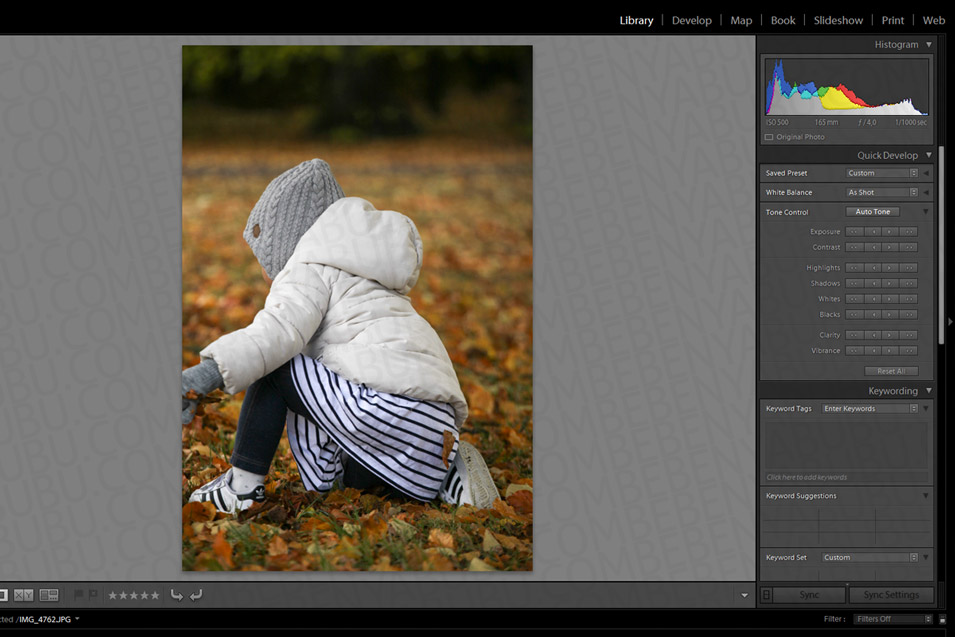 Клип Студийная краска …
Клип Студийная краска …
Подробнее о сравнении Clip Studio Paint PRO с EX
В привлекательной презентации есть все понемногу, а для того, чтобы почувствовать все это, у вас должно быть идеальное приложение. Два пакета программного обеспечения для презентаций — Prezi и Google Slides. Если вы ищете лучшее из двух, это битва Prezi против Google Slides, которая поможет вам решить. Примечание: Prezi предназначен для …
Подробнее о Prezi и Google Slides
Если вы не знаете, с чего начать, шаблоны — отличный ресурс, поскольку их можно использовать для направления, оптимизации вашей работы и придания ей профессионального вида. Miro — это хорошо известный инструмент управления проектами благодаря своим возможностям создания каркасов и разработки продуктов. Как и любой другой хороший инструмент управления проектами, Miro предлагает набор бесплатных…
Подробнее о 8 лучших шаблонах Miro
DuckDuckGo — это поисковая система для настольных компьютеров, а также приложение для мобильных устройств. Brave также является известным веб-браузером, доступным на настольных компьютерах и телефонах. Хотя оба хороши, какой из них вы должны использовать? В этой статье мы познакомим вас с обоими и расскажем о DuckDuckGo и Brave. Интерфейс Будучи приложением …
Brave также является известным веб-браузером, доступным на настольных компьютерах и телефонах. Хотя оба хороши, какой из них вы должны использовать? В этой статье мы познакомим вас с обоими и расскажем о DuckDuckGo и Brave. Интерфейс Будучи приложением …
Подробнее о DuckDuckGo против Brave
Онлайн-инструменты для совместной работы позволили офисным и удаленным командам работать над проектами проще, эффективнее и эффективнее. В этой статье мы рассмотрели Nuclino и Notion, два популярных инструмента для создания заметок и совместной работы для отдельных лиц и команд. Что такое оба? Nuclino Nuclino — это комбинированное решение для ведения заметок, управления проектами и совместной работы. Его пользовательский интерфейс прост в использовании. …
Подробнее о Nuclino и Notion
Списки задач — один из важнейших факторов продуктивности. Сегодня предлагается множество приложений для задач, и в этой битве у нас есть Google Tasks и Microsoft To Do.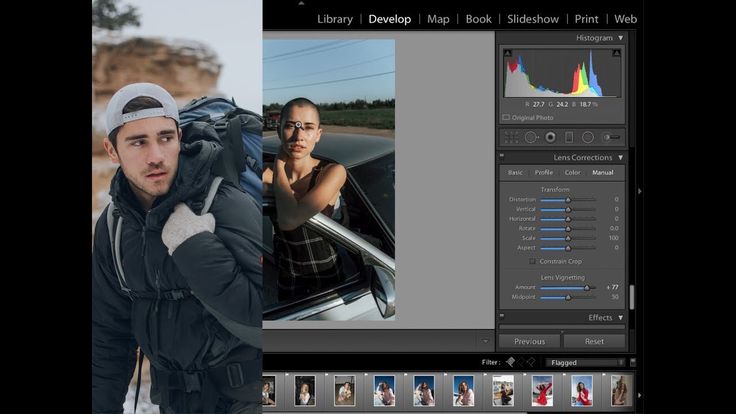

 И тут замечаем, что сняли совсем не то, что увидели. Тускло, неинтересно… Короче, НЕ ЦЕПЛЯЕТ. Кидаемся с головой в грубые редакторы, и получаем
И тут замечаем, что сняли совсем не то, что увидели. Тускло, неинтересно… Короче, НЕ ЦЕПЛЯЕТ. Кидаемся с головой в грубые редакторы, и получаем 

 Все эффекты в «кистях» имеют возможность регулирования.
Все эффекты в «кистях» имеют возможность регулирования.
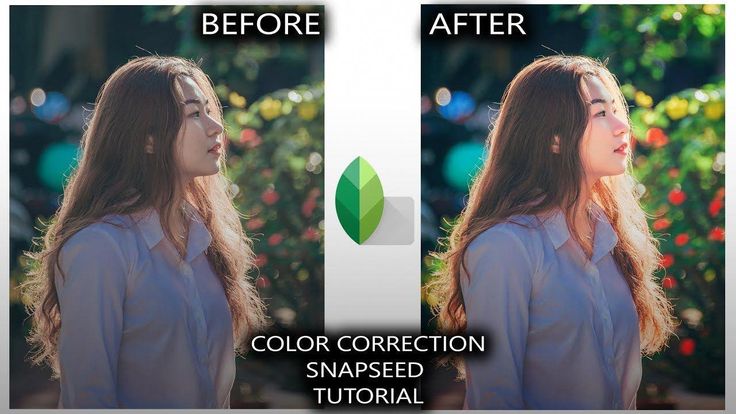 Период.
Период.